首先,这项功能是在“其他电源设置”中,就是我们设置计算机多少分钟后睡眠或者关闭显示器选项的地方,在这个界面下方有一个“显示附加计划”的隐藏选单,将其展开就会发现“卓越性能”选项了。
并不是所有的Windows 10都有这项功能:
当然,不是所有的电脑都有,这项计划是给较新版本的Windows 10企业版和工作站版,我们普通使用的家庭版、商用版本、专业版甚至是教育版等版本都不会见到。并且一定是要是17666以上版才可以!
如何开启“卓越性能”模式:
管理员身份运行 PowerShell(点击开始按钮,点击W字母可以找到),然后在里面执行。或者按键盘上的Win按钮,然后直接输入“powershell”,即可看到系统自动搜索到了一个名叫“Windows Powershell”的桌面应用,然后右键点击它,选择“以管理员身份运行”。即可在管理员身份的情况下开启“Windows Powershell”程序。
这时再输入命令“powercfg -duplicatescheme e9a42b02-d5df-448d-aa00-03f14749eb61”(不含引号,可以直接复制粘贴),再点击回车,就会显示“电源方案 GUID:36d0a2da-8fb0-45d8-80f3-37afb1f70c3a(卓越性能)”的提示,这样就表示已经开启“卓越性能”模式了。
powercfg -duplicatescheme e9a42b02-d5df-448d-aa00-03f14749eb61之后可以在 控制面板–>硬件和声音–>电源选项 看到卓越性能选项
区别测试:
首先是针对使用率的测试,可以看到在“节能”、“平衡”、“高性能”以及“卓越”性能4个模式下,CPU的主频是呈现一种逐渐升高的状态,在“节能”模式下10%使用率时CPU仅有3.17GHz的主频,到了“平衡”模式下10%使用率是,CPU的主频上升到了3.18GHz(其实两者变化并不算明显)。比较明显的是由“平衡”模式变成“高性能”模式,同样是10%的使用率,CPU的主频上升到了3.76GHz,而到了“卓越性能”模式,同样是10%的使用率,CPU的主频则依旧保持在3.76GHz。
此外是CPU实际性能区别的基准测试,在这里,PConline的作者唐山居人使用了CRINEBENCH R15针对4种模式下分别作出了跑分测试。
其中得分最高的“卓越性能”模式,CPU得分为228cb,得分最低的是“节能”模式,CPU得分为206cb,测试结果表明采用“卓越性能”要比“节能”模式下的CPU运算能力提高了10.6%左右。
如何让你的Windows 10系统支持这个模式?
并非每个版本的Windows 10都可以,如果不是17666或以上版本,在“powershell”中进行输入,其结果只能是提示“无法创建新的电源方案”。
所以我们需要将系统更新为最新版本。
倘若自动更新比较慢的话,可以通过微软官网来进行手动更新,方法是:
1,点击并进入微软官网Windows 10下载页面
2,下载“Windows 10 April 2018 Update”程序或点击下边蓝色的“立即更新”按钮
3,打开下载完毕后的“微软 Windows 10 易升”,然后根据提示进行操作,即可完成Windows 10的版本更新。
注:下载及更新过程视目前系统版本而定,可能会很慢,且当你安装完更新后可能会经历数次重启,还请耐心等待。
以上就是windows10开启‘卓越性能’的具体方式

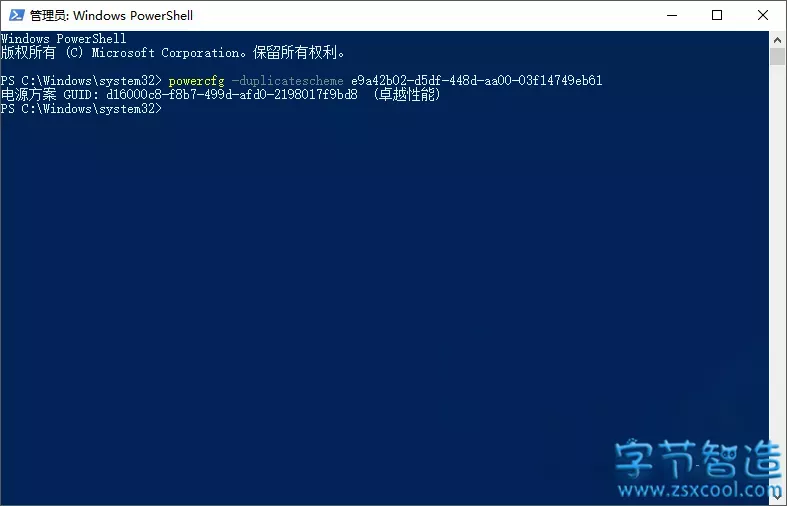
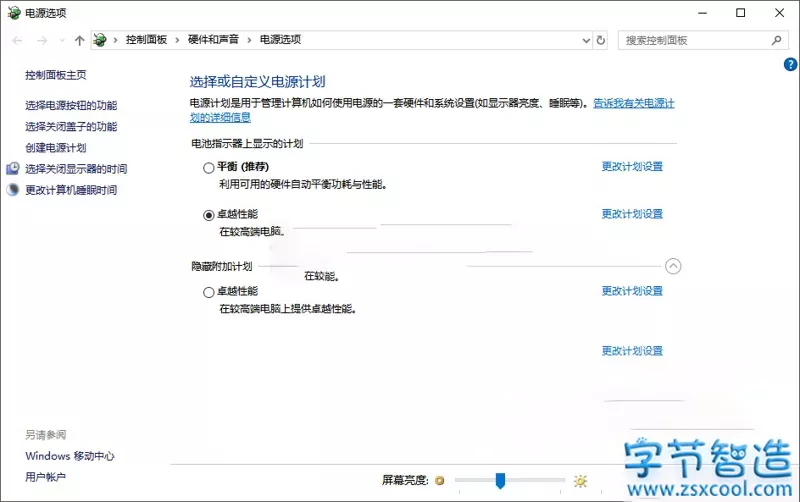

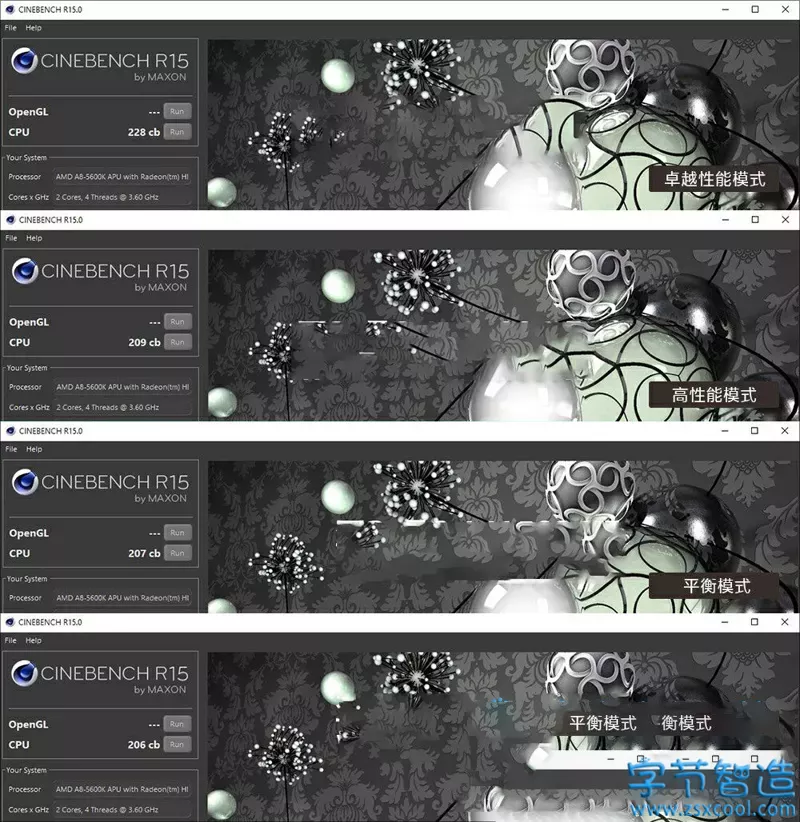


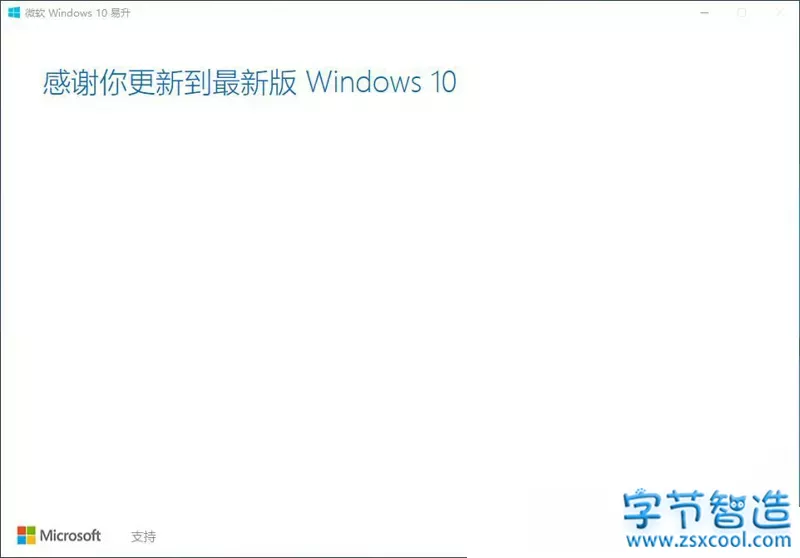
必须 注册 为本站用户, 登录 后才可以发表评论!